E-Mail-Konten in Outlook (2010 – 2017) einrichten
In diesem Hilfe-Beitrag erfahren Sie, wie Sie ein E-Mail-Konto als POP3-Konto einrichten.
Was bedeutet POP3?
Bei der Verwendung Ihres E-Mail-Kontos, bzw. Ihrer E-Mail-Adresse werden eingehende E-Mails nach der Abholung je nach Einstellung direkt oder nach einer bestimmten Zeitspanne vom Server gelöscht und sind dann dort nicht verfügbar.
Wählen Sie die POP3-Einstellung, wenn Sie Ihre E-Mails meist nur mit einem PC abholen wollen, und wenn Sie die E-Mails auf Ihrem PC oder in Ihrem lokalen Netz speichern wollen.
Im Gegensatz zu POP3 speichert die Version IMAP Ihre E-Mails auf unserem Mailserver. Dies kann zu Problemen bei Ihrer Datenschutzbewertung führen, da die Nachrichten Ihrer Kunden eben nicht nur in Ihren Geschäftsräumen verwaltet werden.
In Outlook auf den Menüpunkt Datei klicken
Servereinstellungen oder zusätzliche Servertypen manuell konfigurieren aktivieren und Weiter klicken
Internet E-Mail auswählen und auf Weiter klicken
Ihr Name: Dieser erscheint dann bei den Empfängern als Absenderangabe.
Servertyp: pop3 wählen. Nähere Erläuterungen dazu finden Sie hier.
Posteingangsserver: mail.ovm.de
Postausgangsserver: mail.ovm.de
Benutzername: Ihre komplette E-Mail-Adresse, z.B. Mustermann@ovm.de
Kennwort: Das Passwort, dass Sie über uns erhalten oder selber in Ihrer OVM E-Mail-Verwaltung angelegt haben.
Klickfeld Anmeldung mithilfe der gesicherten Kennwortauthentifizierung (SPA) erforderlich aktivieren
Internet-E-Mail-Einstellungen – Tab Allgemein
Antwortadresse Ihre E-Mail-Adresse eintragen. (Wichtig, für den Fall, dass Ihre E-Mail-Empfänger Ihnen auf eine E-Mail anworten wollen)
Internet-E-Mail-Einstellungen – Tab Postausgangsserver
Klickfeld Der Postausgangsserver (SMTP) erfordert Authentifizierung aktivieren
Internet-E-Mail-Einstellungen – Tab Erweitert
Für eine sichere, verschlüsselte Übertragung alle Werte aus dem Screenshot übernehmen und mit OK bestätigen.
Auf Konfiguration testen klicken
Sofern Sie alle Werte korrekt eingegeben haben, versendet das System jetzt eine E-Mail und prüft auch den Empfang von E-Mails.
Sind bei beiden Punkte hier die Haken vor dem Testpunkt wie in dieser Abbildung, ist alles ok.
Mit Schließen das Fenster schließen.
Jetzt das Klickfeld Kontoeinstellungen durch klicken auf die Schaltfläche „Weiter“ testen deaktivieren und auf Weiter klicken.
Die Konfiguration Ihre E-Mailkontos als pop3-Konto ist erfolgreich abgeschlossen, jetzt nur noch auf Fertig stellen klicken.

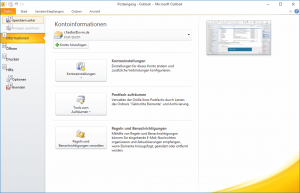
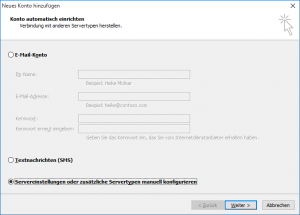
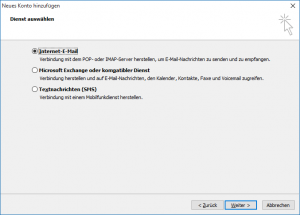
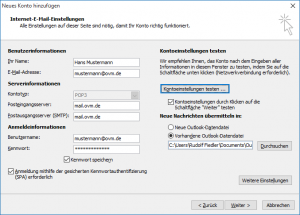
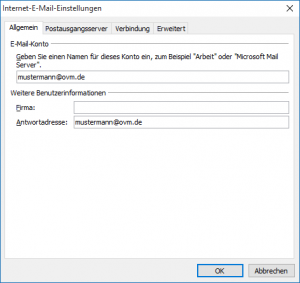
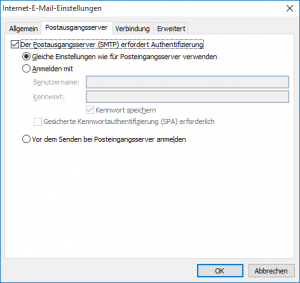
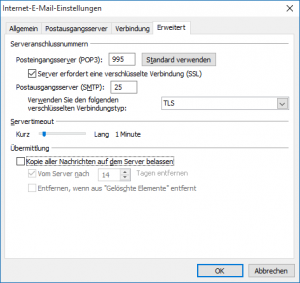
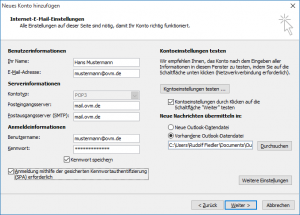
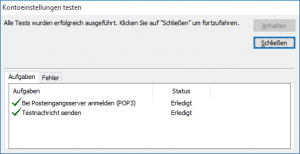
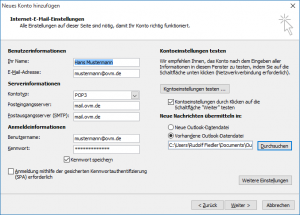
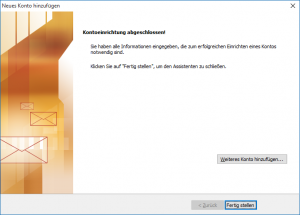
Comments
E-Mail-Konten in Outlook (2010 – 2017) einrichten — Keine Kommentare
HTML tags allowed in your comment: <a href="" title=""> <abbr title=""> <acronym title=""> <b> <blockquote cite=""> <cite> <code> <del datetime=""> <em> <i> <q cite=""> <s> <strike> <strong>